Corrigir erro do Minecraft falhou ao gravar o despejo de núcleo
Publicados: 2021-09-03
A Mojang Studios lançou o Minecraft em novembro de 2011 e se tornou um sucesso logo depois. Todos os meses, cerca de noventa e um milhões de jogadores entram no jogo, que é a maior contagem de jogadores em comparação com outros jogos online. Ele suporta dispositivos macOS, Windows, iOS e Android, juntamente com Xbox e PlayStation. No entanto, muitos jogadores relataram o erro: Falha ao gravar o dump de memória. Minidumps não são habilitados por padrão nas versões cliente do Windows . Leia nosso guia para saber como corrigir o erro Minecraft Failed to Write Core Dump no Windows 10 PC. Além disso, este artigo também ajudará a habilitar Minidumps no Windows 10.

Conteúdo
- Como corrigir o erro do Minecraft falhou ao gravar o despejo de núcleo no Windows 10
- Método 1: Atualizar/reinstalar o driver da placa gráfica
- Método 2: atualizar o Java
- Método 3: Atualizar o Windows
- Método 4: Ative o VSync e o buffer triplo (para usuários da NVIDIA)
- Método 5: Criar um arquivo de despejo
- Método 6: reinstale o utilitário AMD Catalyst (para usuários AMD)
Como corrigir o erro do Minecraft falhou ao gravar o despejo de núcleo no Windows 10
Vamos primeiro entender os motivos desse erro e, em seguida, prossiga para as soluções para corrigi-lo.
- Drivers desatualizados: você pode enfrentar o erro Failed to Write Core Dump Minecraft se os drivers do sistema estiverem desatualizados ou incompatíveis com o inicializador do jogo.
- Arquivos de software AMD corrompidos/ausentes: você pode encontrar Falha ao gravar despejo de núcleo. Os minidespejos não são ativados por padrão nas versões do cliente do erro do Windows devido a arquivos corrompidos no programa de instalação do software AMD.
- Interferência com antivírus de terceiros: bloqueia funcionalidades vitais do jogo e causa problemas.
- Sistema operacional Windows desatualizado: isso também pode desencadear esse problema.
- Configurações NVIDIA VSync e Triple Buffering: Se não estiver ativado, as configurações atuais da placa gráfica não suportarão esses recursos e resultarão em um problema de falha ao gravar o Core Dump.
- Arquivos Java não atualizados: Minecraft é baseado em programação Java. Portanto, quando os arquivos Java não são atualizados de acordo com o iniciador do jogo, isso causará o erro do Minecraft Falha ao gravar o Core Dump no Windows 10.
- Arquivo de despejo ausente ou corrompido : Um arquivo de despejo mantém um registro digital de dados correspondentes a qualquer falha. Se o seu sistema não tiver um arquivo de despejo, há maiores chances de Falha ao gravar o despejo de memória. Minidumps não são habilitados por padrão nas versões do cliente de erros do Windows.
Nesta seção, compilamos e organizamos todas as soluções possíveis para corrigir o erro do Minecraft Failed to Write Core Dump de acordo com a conveniência do usuário.
Método 1: Atualizar/reinstalar o driver da placa gráfica
Atualize os drivers gráficos ou reinstale os drivers da placa de vídeo, com relevância para o inicializador, para evitar esse problema.
Método 1A: atualize seus drivers
1. Pressione as teclas Windows + X e selecione Gerenciador de dispositivos , conforme mostrado.
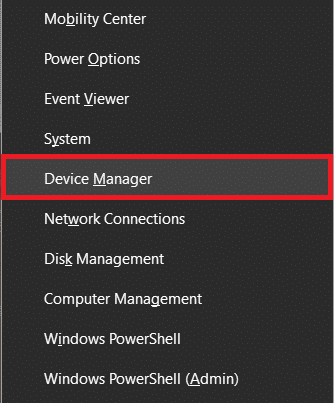
2. Clique duas vezes em Adaptadores de vídeo para expandi-lo.
3. Agora, clique com o botão direito do mouse no driver da sua placa de vídeo e clique em Atualizar driver , conforme destacado.
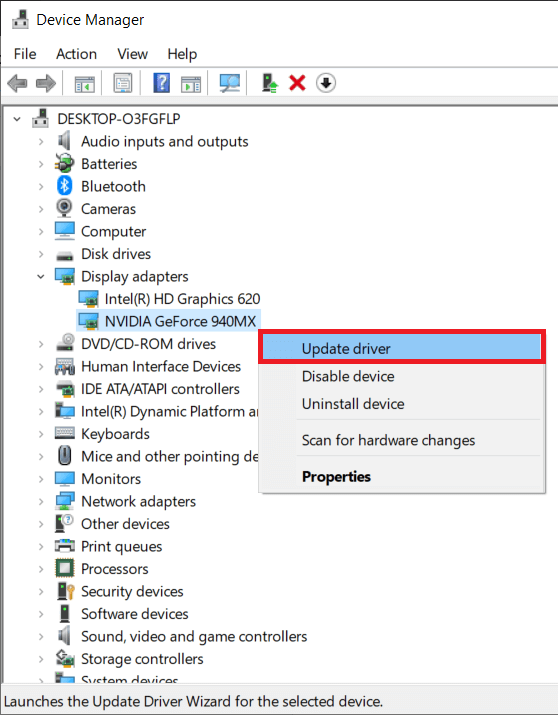
4. Em seguida, clique em Procurar drivers no meu computador para localizar e instalar um driver manualmente.
5. Clique em Browse… para escolher o diretório de instalação do Minecraft. Em seguida, clique em Avançar .
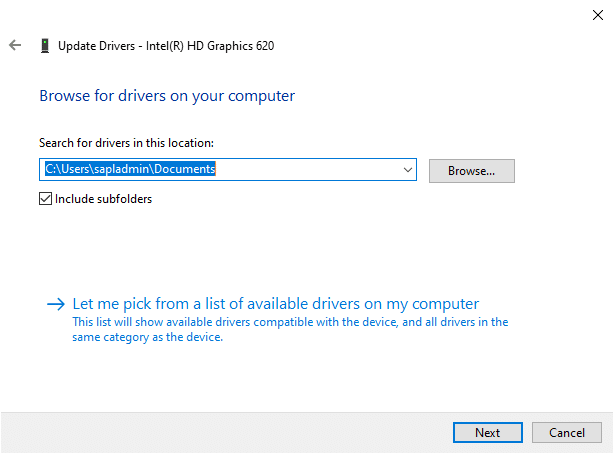
6A. Os drivers serão atualizados para a versão mais recente se não forem atualizados.
6B. Se eles já estiverem em um estágio atualizado, a tela exibe, o Windows determinou que o melhor driver para este dispositivo já está instalado. Pode haver drivers melhores no Windows Update ou no site do fabricante do dispositivo.
7. Clique no botão Fechar para sair da janela.
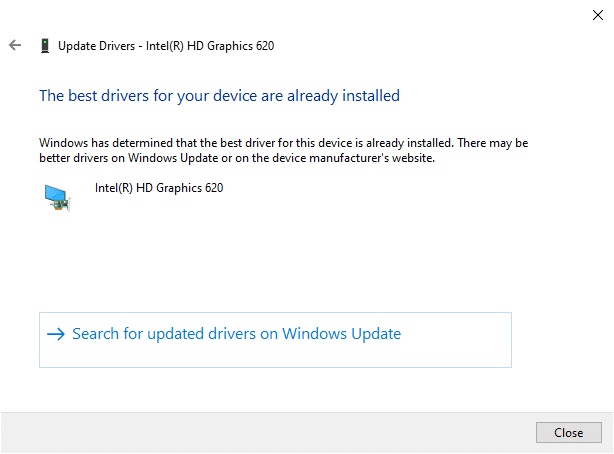
Método 1B: Reinstale os drivers de vídeo
1. Inicie o Gerenciador de dispositivos e expanda Adaptadores de vídeo usando as etapas mencionadas acima.
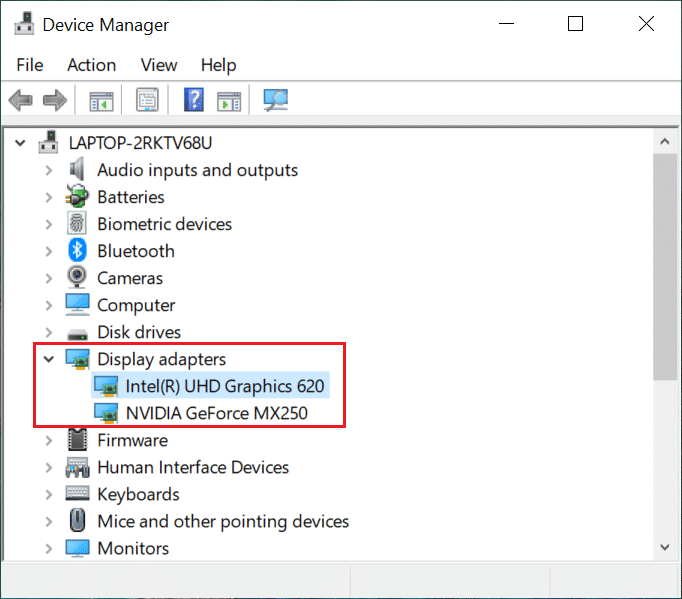
2. Agora, clique com o botão direito do mouse no driver da placa de vídeo e selecione Desinstalar dispositivo .
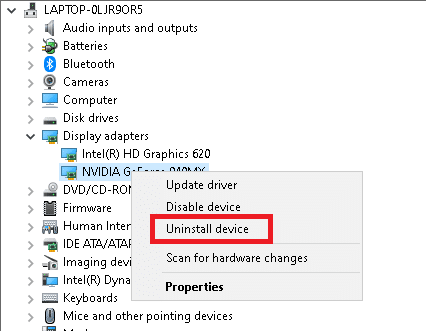
3. Agora, um prompt de aviso será exibido na tela. Marque a caixa Excluir o software de driver deste dispositivo e clique em Desinstalar .
4. Baixe e instale os drivers através do site do fabricante, por exemplo, NVIDIA.
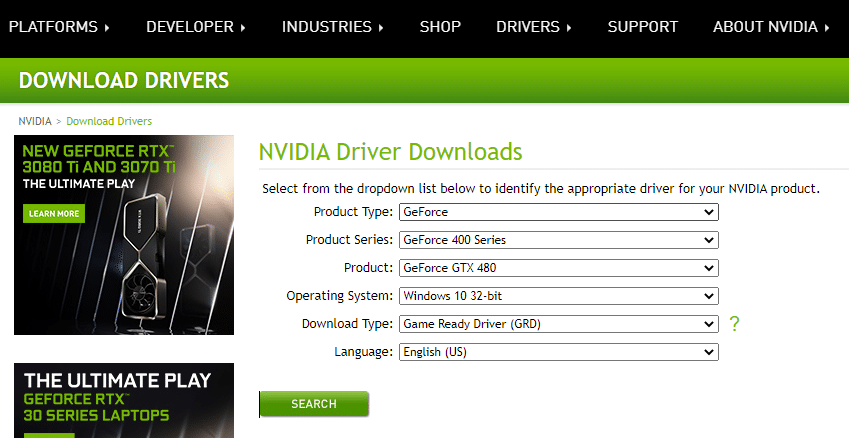
5. Em seguida, siga as instruções na tela para concluir a instalação e executar o executável.
Nota: Ao instalar um novo driver de placa de vídeo em seu dispositivo, seu sistema pode reinicializar várias vezes.
Leia também: Corrigir placa gráfica não detectada no Windows 10
Método 2: atualizar o Java
Um conflito significativo surge quando você usa o Minecraft Error Game Launcher em sua versão mais recente enquanto os arquivos Java estão desatualizados. Isso pode levar ao erro do Minecraft Falha ao gravar o dump do núcleo. Minidumps não são habilitados por padrão nas versões cliente do Windows . A única solução é atualizar os arquivos Java com relevância para o iniciador.
1. Inicie o aplicativo Configure Java procurando-o na barra de pesquisa do Windows , conforme mostrado.
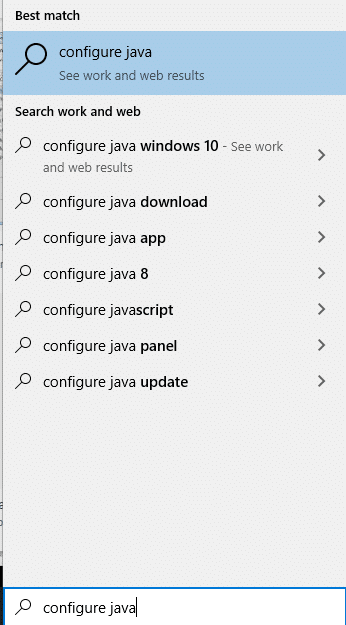
2. Alterne para a guia Atualizar na janela Painel de controle do Java .
3. Marque a caixa ao lado da opção Verificar atualizações automaticamente .
4. No menu suspenso Notifique-me , selecione a opção Antes de baixar , conforme ilustrado.
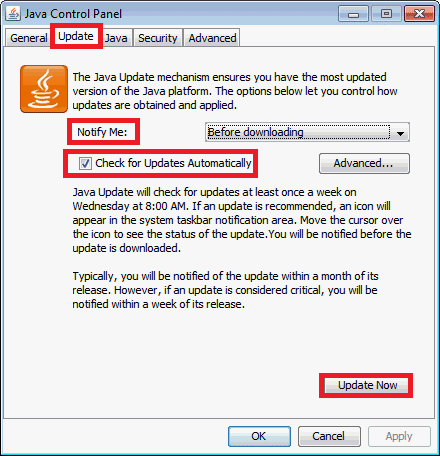
Daqui em diante, o Java procurará automaticamente por atualizações e o notificará antes de baixá-las.
5. Em seguida, clique no botão Atualizar agora , conforme destacado na figura acima.
6. Se uma nova versão do Java estiver disponível, faça download e instale -a.
7. Permita que o Java Updater faça alterações em seu computador.
8. Siga as instruções na tela para concluir o processo.
Método 3: Atualizar o Windows
Se a versão atual do Windows estiver incorreta ou incompatível com o jogo, você poderá enfrentar o erro do Minecraft Falha ao gravar o dump de memória no Windows 10. Nesse caso, você pode executar uma atualização do Windows, conforme explicado abaixo.

1. Clique no ícone Iniciar no canto inferior esquerdo e selecione Configurações .
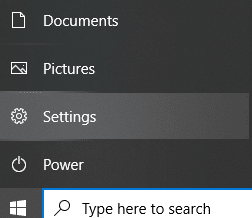
2. Aqui, clique em Update & Security , conforme mostrado.
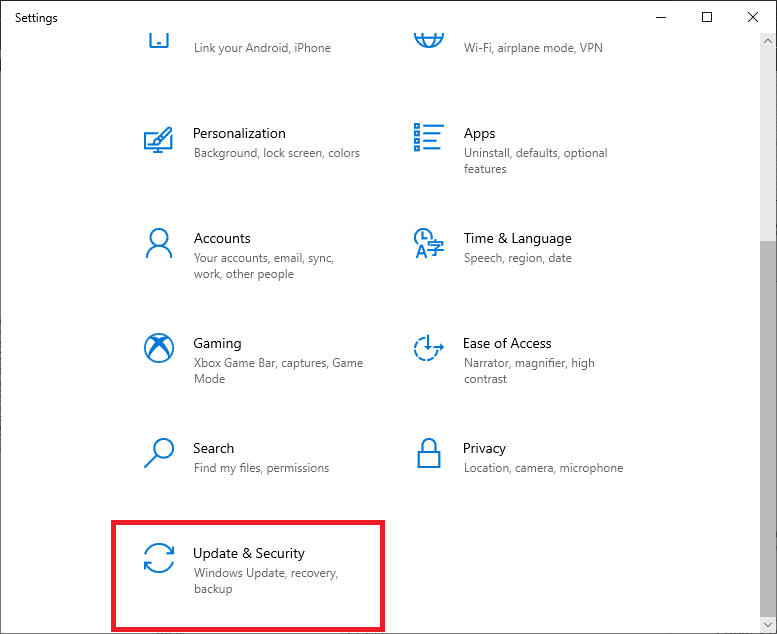
3. Clique em Windows Update e depois em Check for Updates.
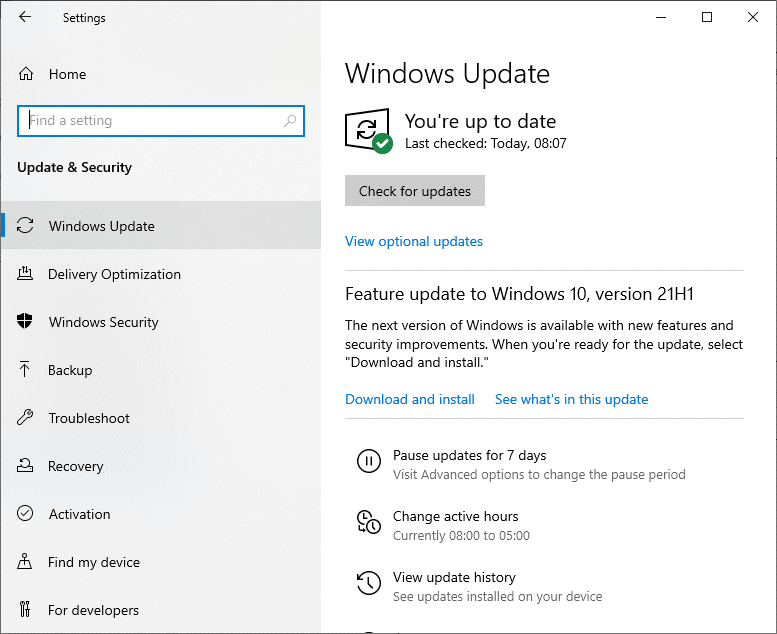
4A. Se o seu sistema tiver uma atualização pendente, siga as instruções na tela para baixar e instalar a atualização.
4B. Se o sistema já estiver na versão atualizada, a seguinte mensagem será exibida: Você está atualizado
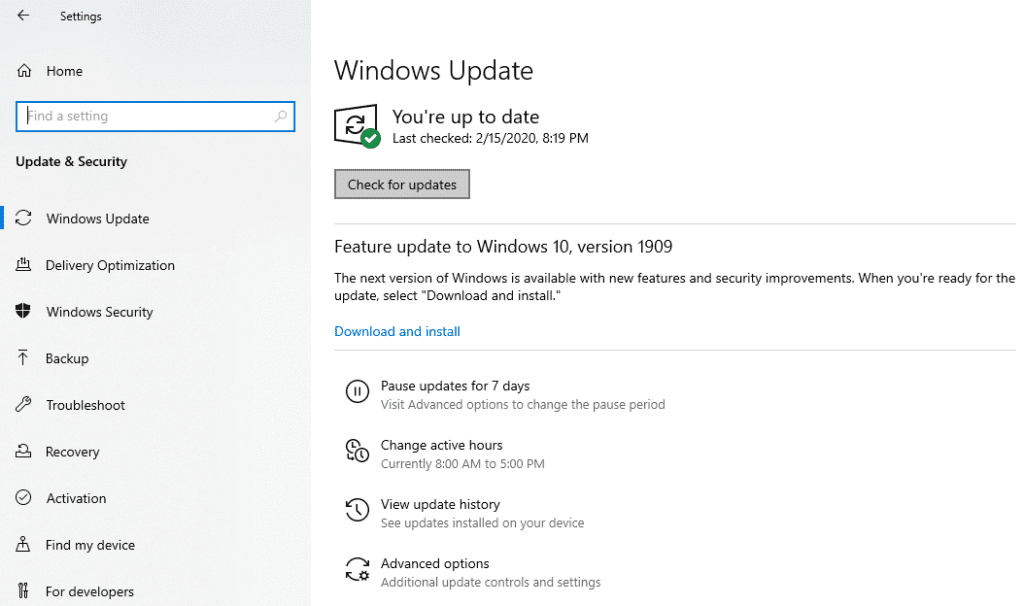
5. Reinicie o sistema após a atualização e inicie o Minecraft para verificar se o erro do Minecraft Failed to Write Core Dump foi resolvido.
Observação: como alternativa, você pode reverter a atualização do Windows para versões anteriores usando o processo de restauração do sistema.
Leia também: Como desativar ou desinstalar o NVIDIA GeForce Experience
Método 4: Ative o VSync e o buffer triplo (para usuários da NVIDIA)
A taxa de quadros de um jogo é sincronizada com a taxa de atualização do sistema por um recurso chamado VSync. Ele é usado para fornecer serviço de jogabilidade ininterrupta para jogos pesados como Minecraft. Além disso, você também pode aumentar a taxa de quadros com a ajuda do recurso Triple Buffering. Veja como corrigir o erro do Minecraft Failed to Write Core Dump no Windows 10 habilitando ambos:
1. Clique com o botão direito do mouse em um espaço vazio na área de trabalho e clique em NVIDIA Control Panel conforme mostrado abaixo.
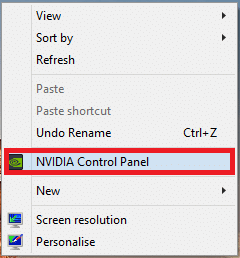
2. Agora, navegue até o painel esquerdo e clique em Gerenciar configurações 3D.
3. Aqui, mude para a guia Configurações do programa .
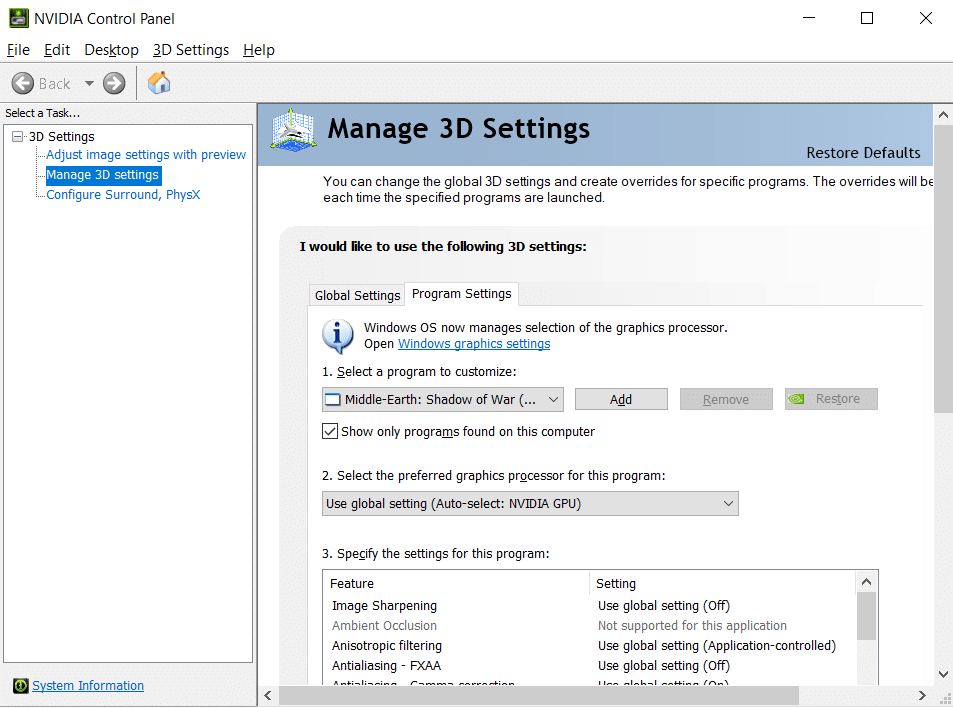
4. Clique em Adicionar , conforme mostrado.
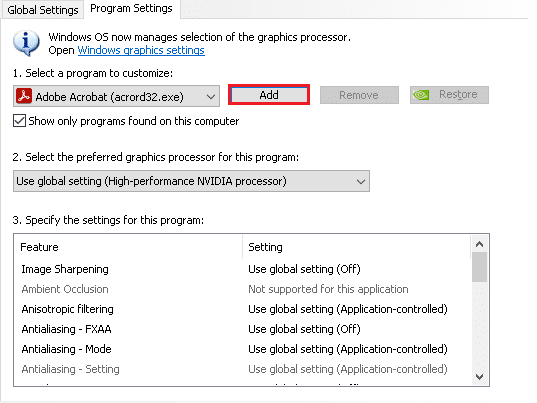
5. Em seguida, clique em Browse… , conforme destacado.
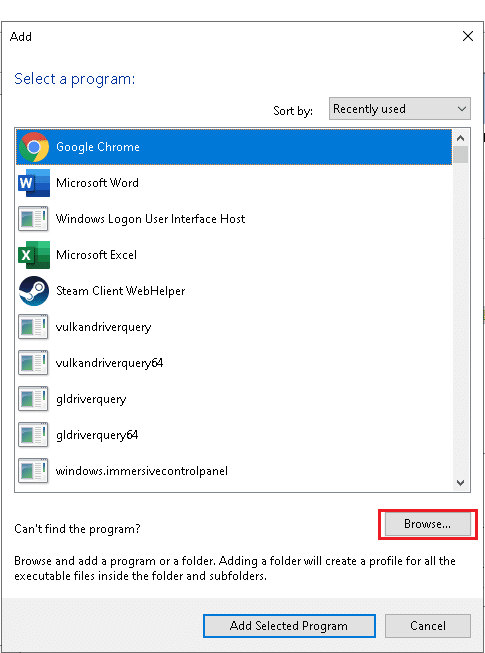
6. Agora, vá para a pasta de instalação do Java e clique no arquivo javaw.exe . Selecione Abrir .
Nota: Use o local padrão fornecido para encontrar o arquivo executável Java acima:
C:/Arquivos de Programas/Java/jre7/bin/ OU C:/Arquivos de Programas (x86)/Java/jre7/bin/
7. Agora, aguarde o carregamento do arquivo Java. Em seguida, clique em Sincronização vertical.
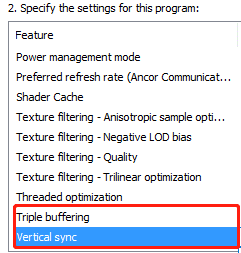
8. Aqui, altere a configuração de Off para On , conforme ilustrado abaixo.
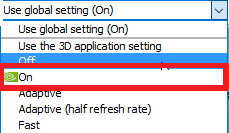
9. Repita as etapas 6-7 para a opção Triple Buffering também.
10. Por fim, clique em Aplicar para salvar as alterações e sair da tela.
Método 5: Criar um arquivo de despejo
Os dados no arquivo Dump informam sobre os programas e aplicativos que estavam em uso no momento da falha. Esses arquivos são criados automaticamente pelo sistema operacional Windows e aplicativos que falharam. No entanto, eles também podem ser criados manualmente pelo usuário. Se o arquivo de despejo em seu sistema estiver ausente ou corrompido, você enfrentará Falha ao gravar o despejo de memória. Minidespejos não são habilitados por padrão nas versões de cliente dos problemas do Windows. Veja como habilitar Minidumps no Windows 10 criando um arquivo de despejo conforme as instruções abaixo:
1. Inicie o Gerenciador de Tarefas clicando com o botão direito do mouse no espaço vazio da Barra de Tarefas e selecionando-o, conforme destacado.
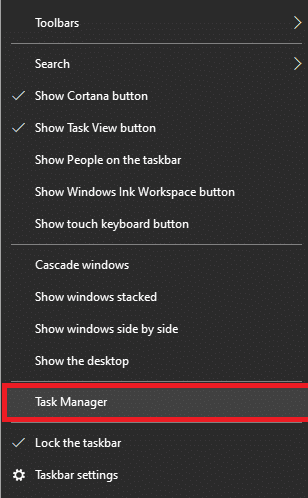
2. Aqui, procure por Java(TM) Platform SE Binary na guia Processos .
3. Clique com o botão direito do mouse e selecione Criar arquivo de despejo , conforme mostrado.
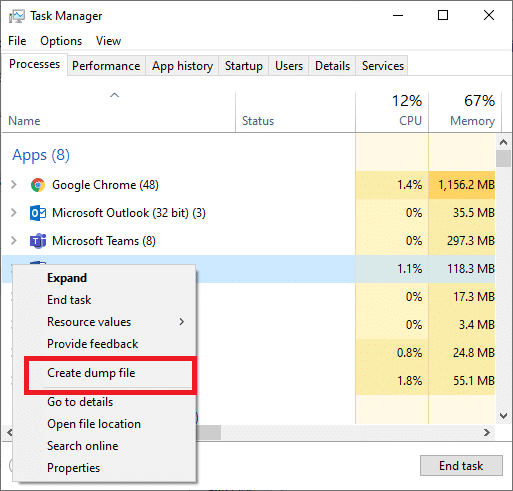
4. Apenas espere o seu sistema criar um arquivo de despejo e inicie o Minecraft, pois isso corrigiria o erro do Minecraft Failed to Write Core Dump em seu sistema.
Leia também: Corrigir o erro AMD O Windows não consegue encontrar o Bin64 –Installmanagerapp.exe
Método 6: reinstale o utilitário AMD Catalyst (para usuários AMD)
Se a instalação do AMD estiver incompleta ou feita incorretamente, isso causará o problema Minecraft Error Failed to Write Core Dump no Windows 10. Você pode corrigir esse erro reinstalando o utilitário catalisador AMD da seguinte maneira:
1. Inicie o Painel de Controle através do menu de pesquisa.
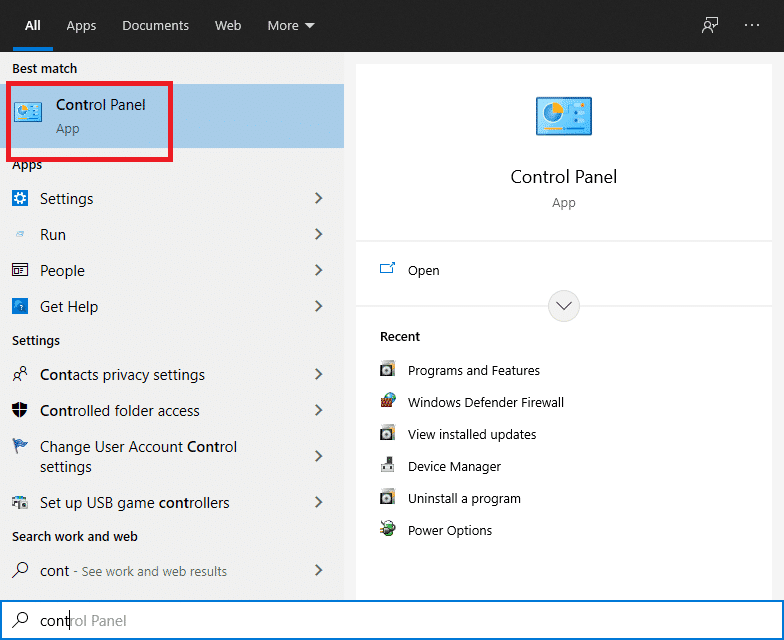
2. Ajuste o modo de visualização como Exibir por > Ícones pequenos e clique em Programas e recursos.
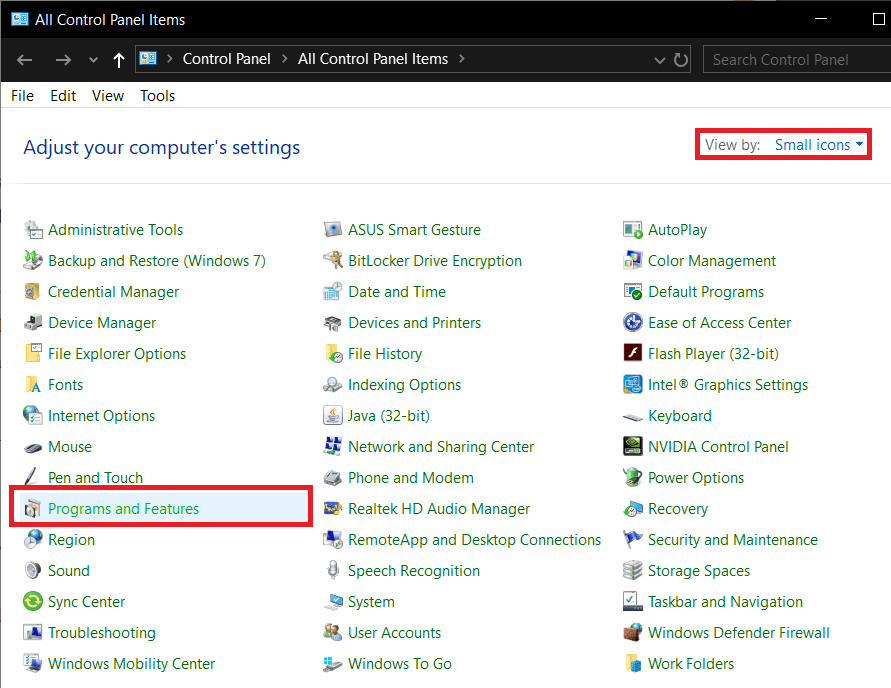
3. O utilitário Programas e Recursos aparecerá. Aqui, procure por AMD Catalyst .
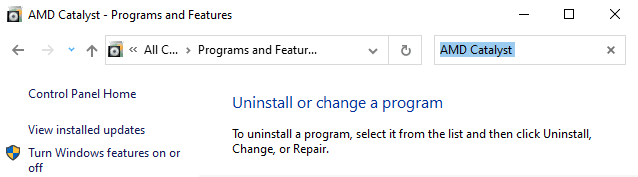
4. Agora, clique em AMD Catalyst e selecione a opção Desinstalar .
5. Confirme o prompt perguntando Tem certeza de que deseja desinstalar o AMD Catalyst? clicando em Sim no prompt.
6. Por fim, reinicie o computador para implementar a desinstalação.
7. Baixe o driver AMD para Windows 10, 32 bits ou 64 bits, conforme o caso.
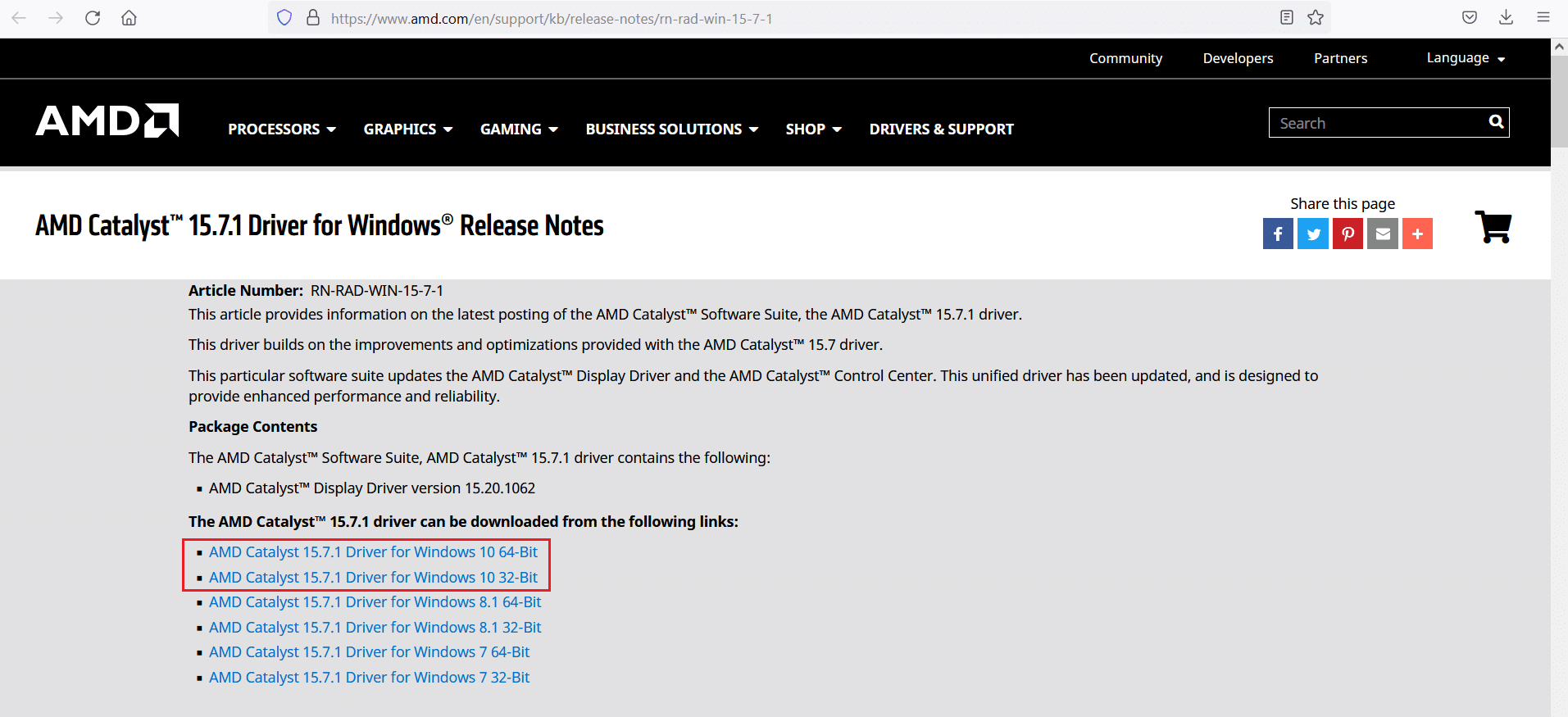
8. Aguarde a conclusão do download. Em seguida, vá para Meus downloads no Explorador de Arquivos.
9. Clique duas vezes no arquivo baixado para abri-lo e clique em Instalar .
10. Siga as instruções na tela para concluir o processo de instalação.
Reinicie seu sistema Windows 10 e execute o jogo. Falha ao gravar o dump principal. Minidespejos não são habilitados por padrão nas versões do cliente do Windows Minecraft O erro deve ser corrigido até agora.
Dica profissional: você também pode resolver as interrupções do jogo alocando RAM adicional ao Minecraft.
Recomendado:
- 10 maneiras de corrigir problemas de travamento do Minecraft no Windows 10
- 4 maneiras de verificar FPS (quadros por segundo) em jogos
- Como corrigir o Steam não baixando jogos
- Como usar dois WhatsApp em um telefone Android
Esperamos que este guia tenha sido útil e você tenha conseguido corrigir o erro do Minecraft Failed to write core dump. Minidespejos não são habilitados por padrão nas versões cliente do Windows. Deixe-nos saber qual método funcionou melhor para você. Além disso, se você tiver dúvidas/sugestões sobre este artigo, sinta-se à vontade para soltá-las na seção de comentários.
